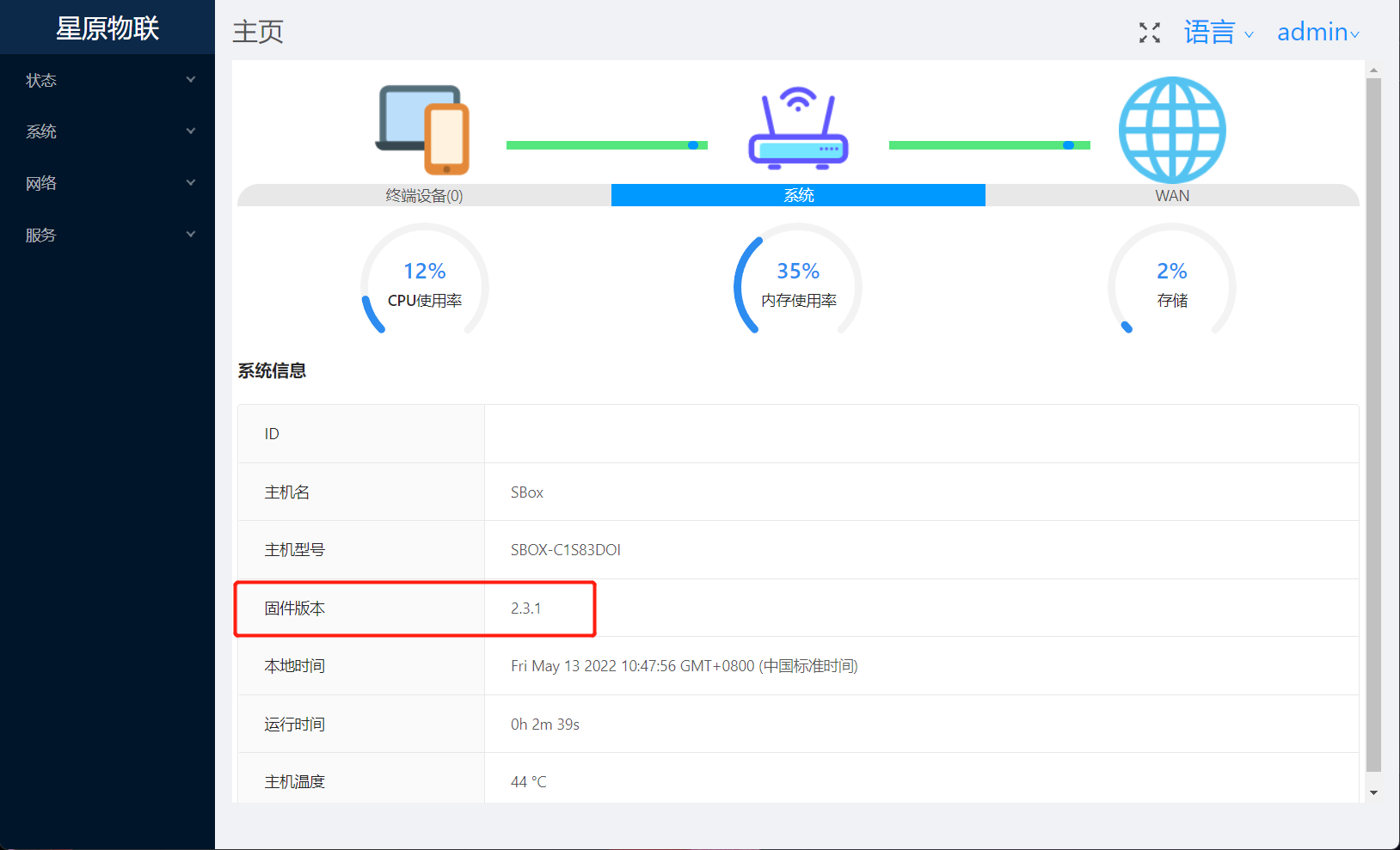本地升级
1、本地登录网关的WEB管理界面(在平台端远程登陆不支持本地固件升级操作)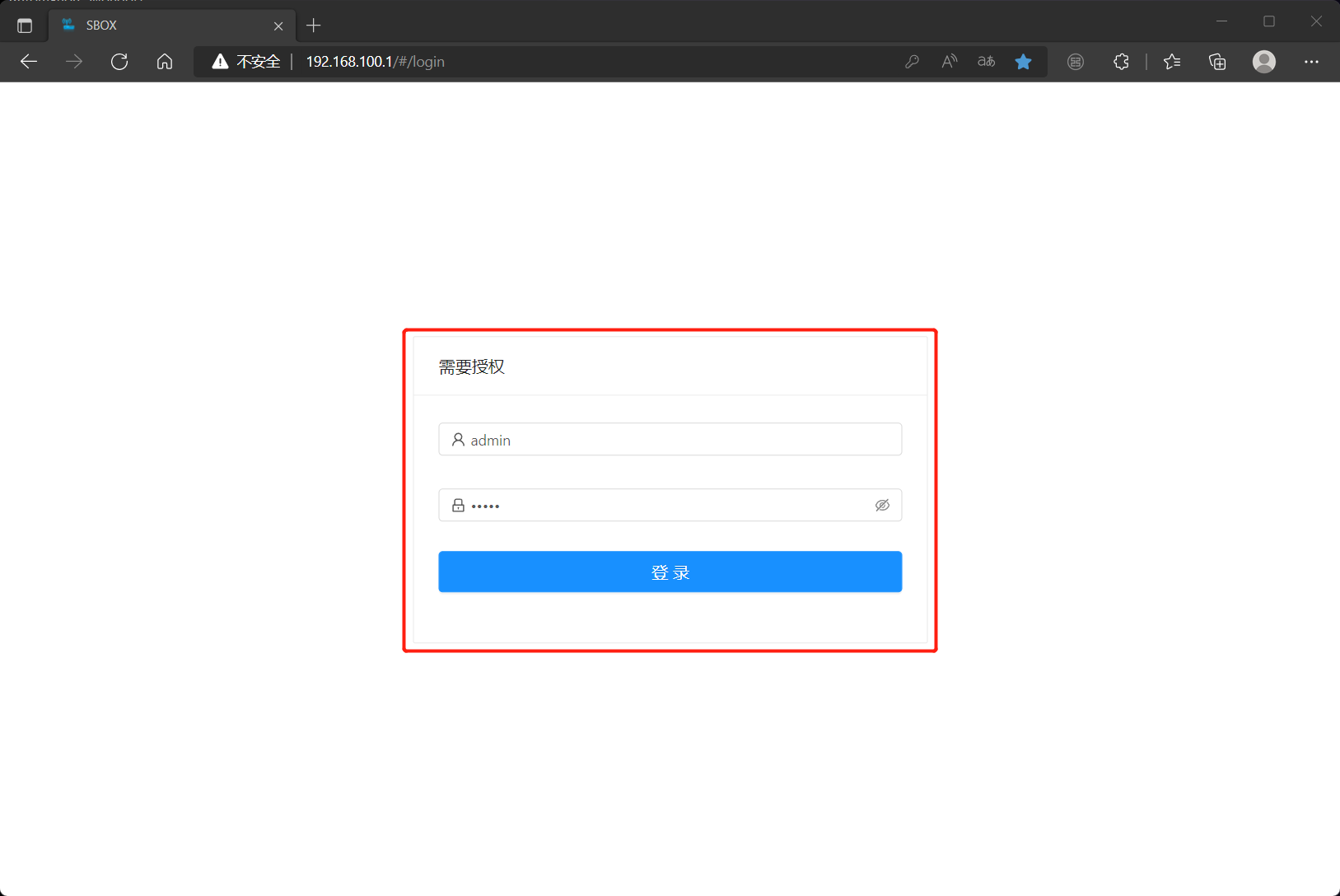
2、进入系统之后,系统->备份/升级->刷写新的固件->选择文件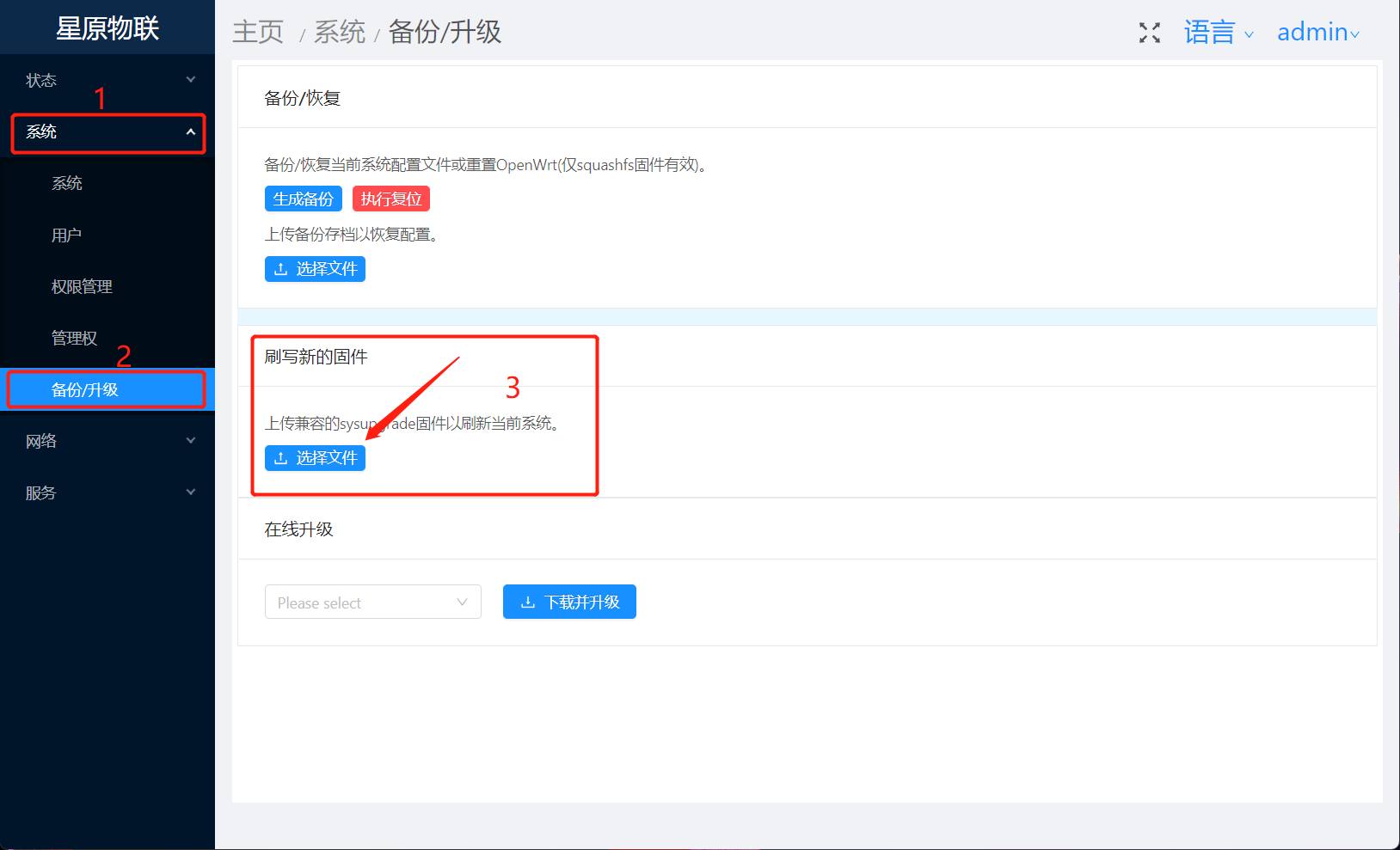
3、在选择文件的弹窗中定位到固件所在目录,选择固件文件,点击打开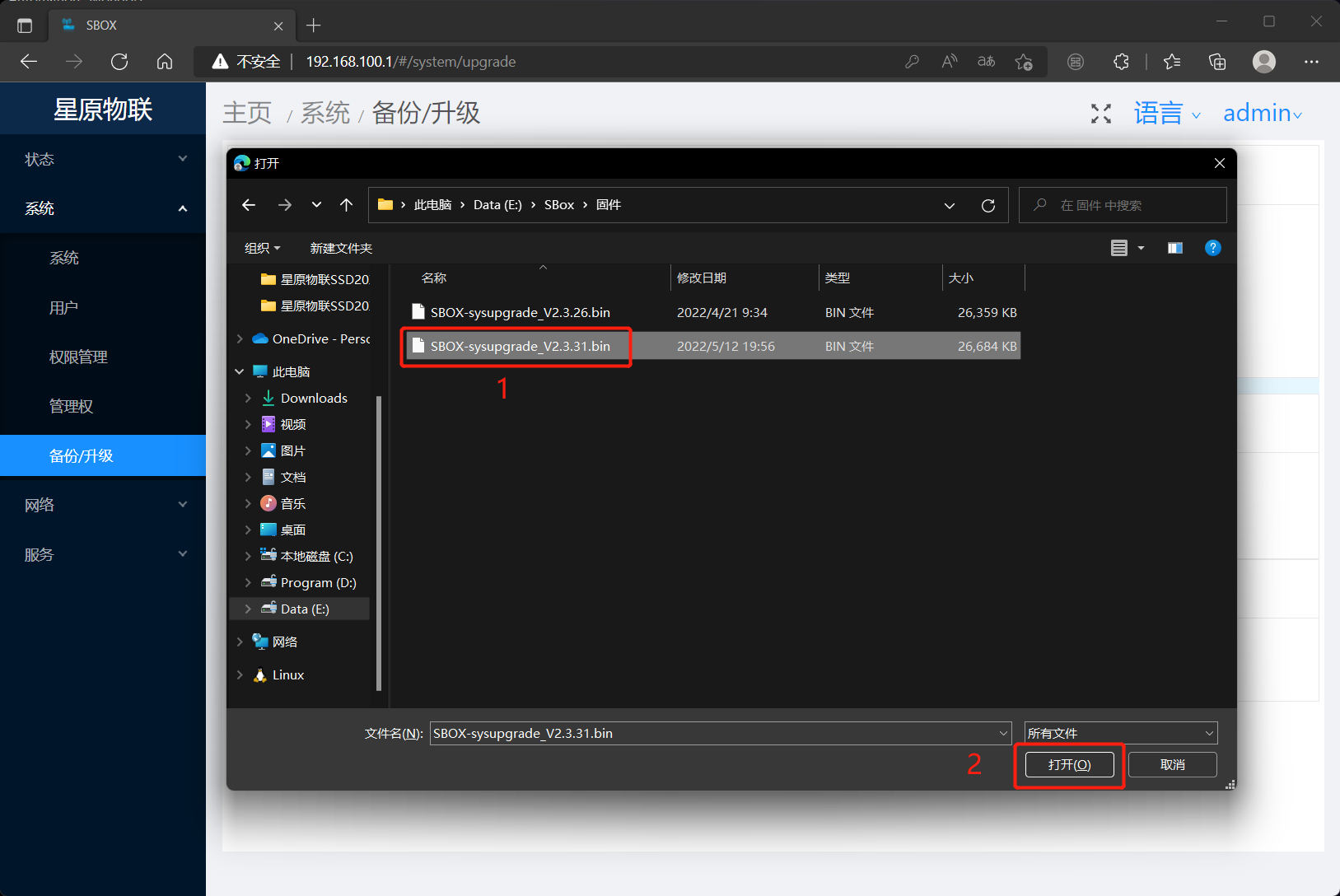
4、可以看到固件正在上传的进度条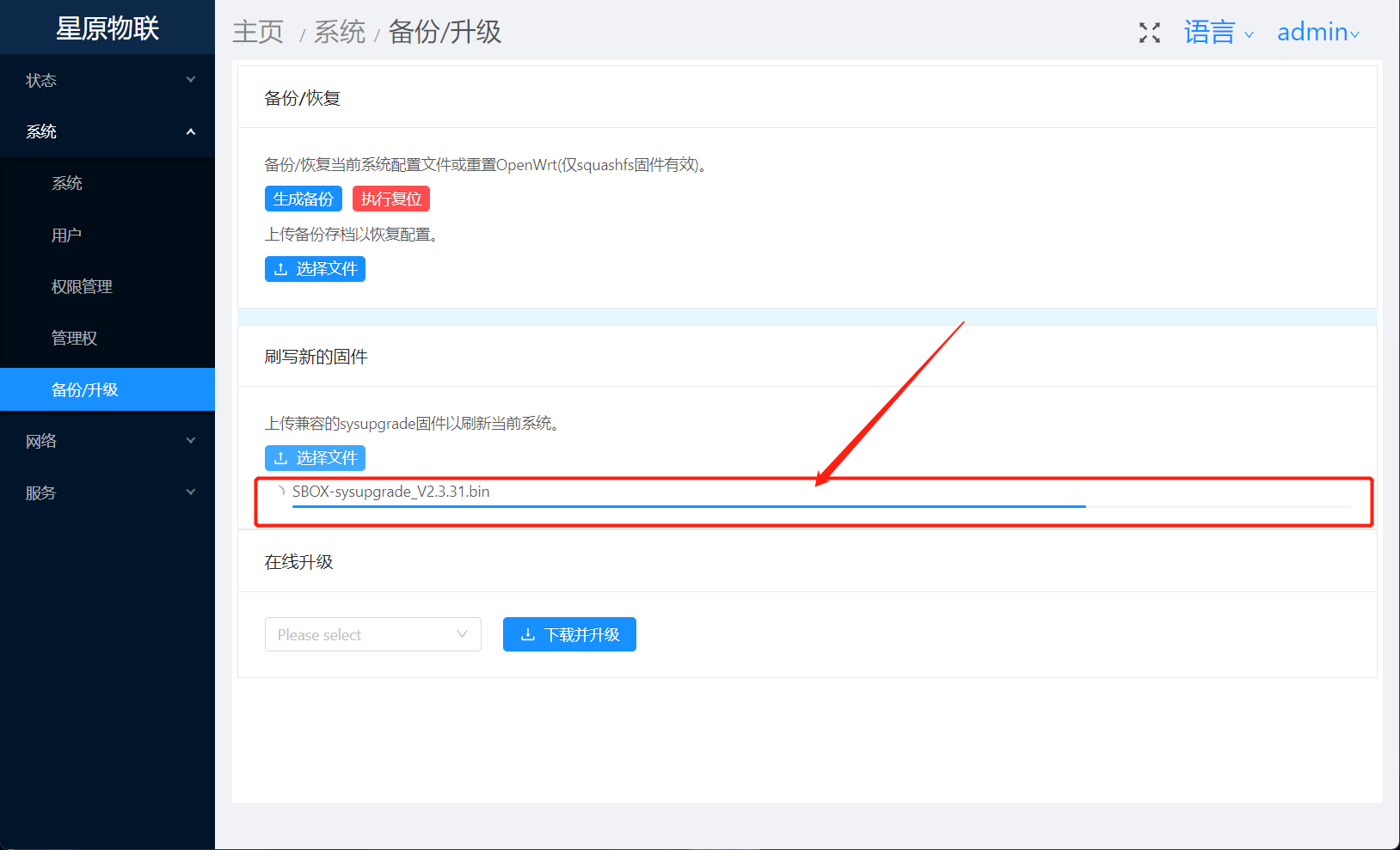
5、上传完成后,大概等待2秒进行固件校验,校验通过后,弹出确认弹窗点击确定。此处有是否保留配置文件的选项,按需选择。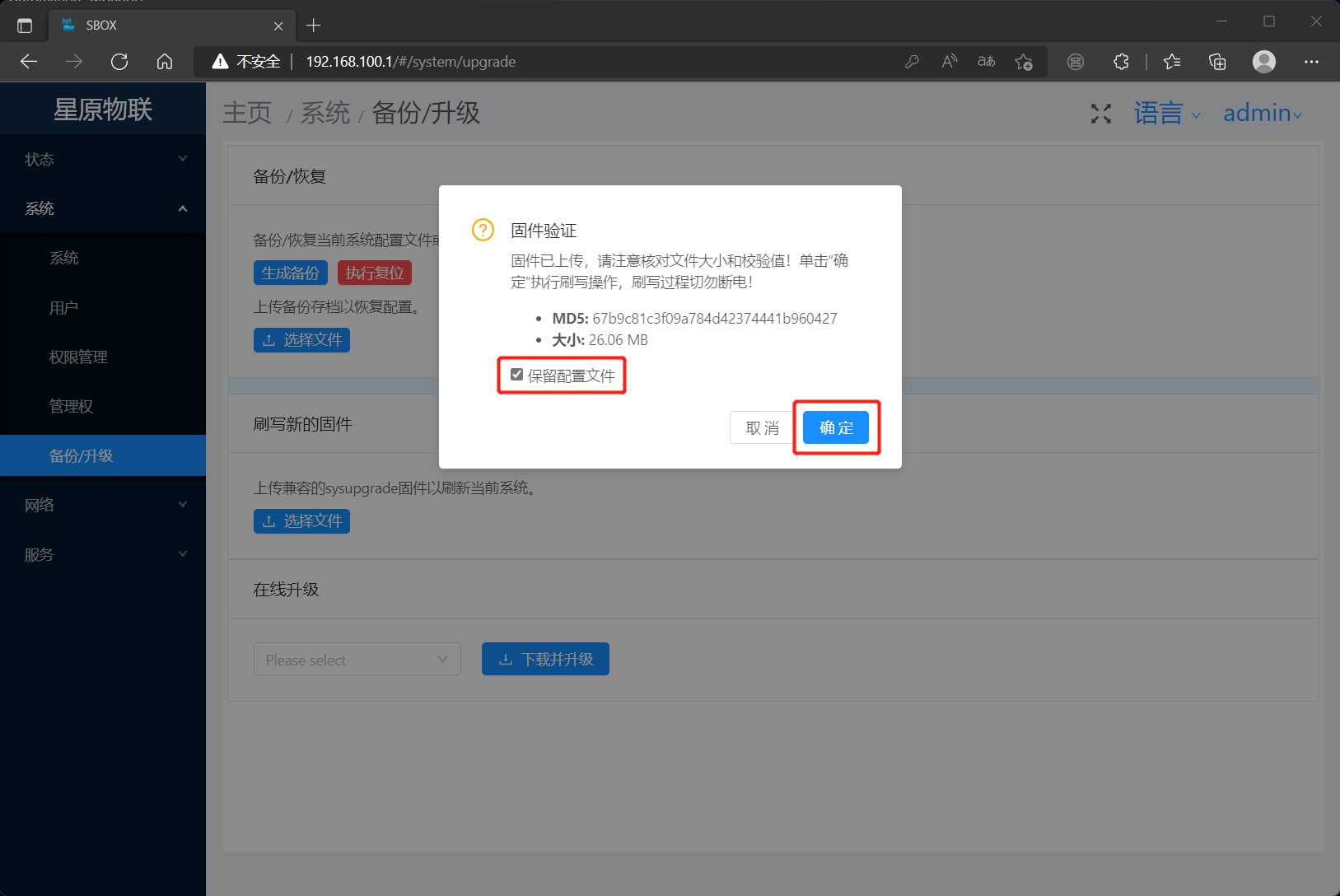
6、确定升级之后,网关会进行升级,升级时间大概在30s-60s左右。请耐心等待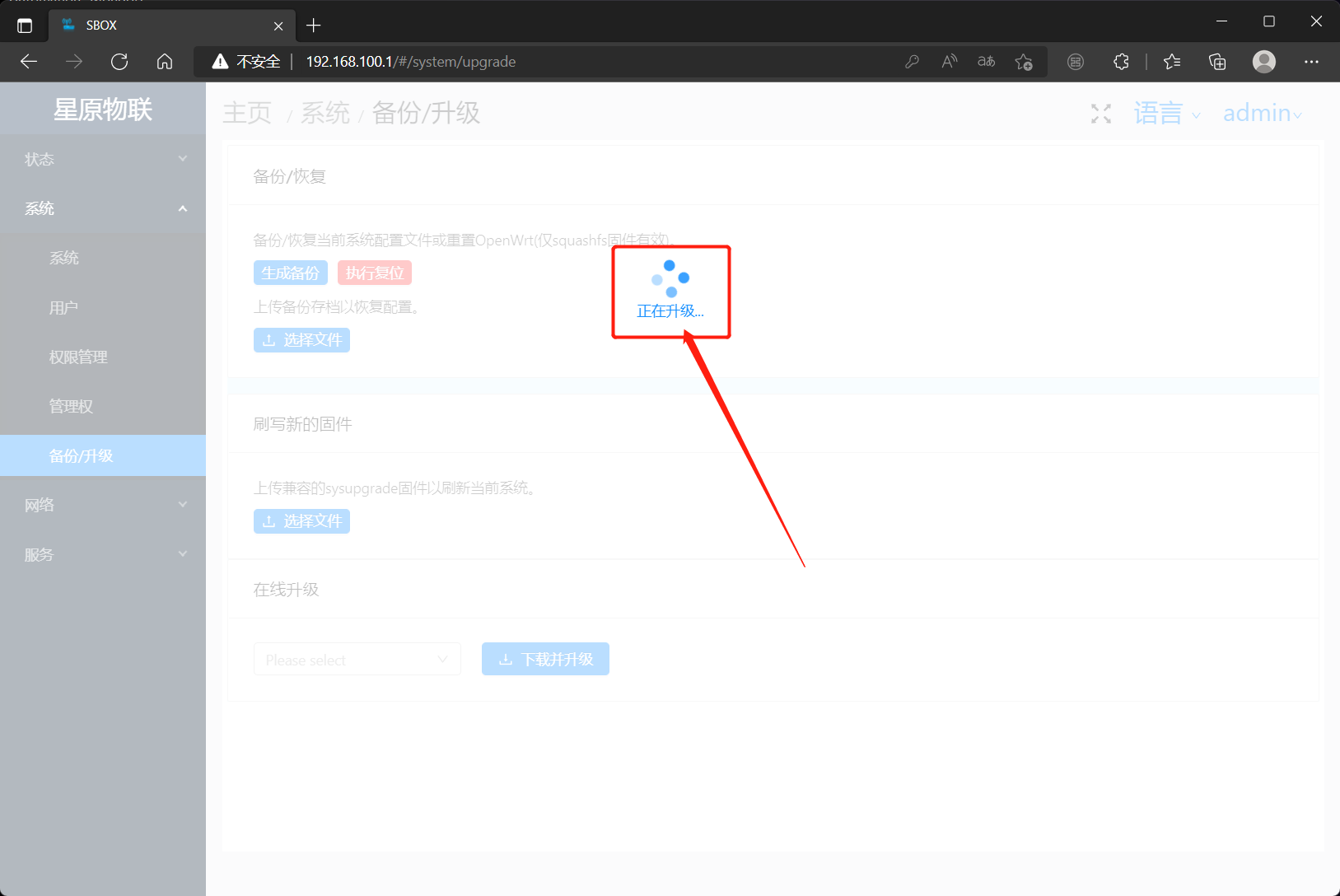
7、升级完成之后,网关会重启。刚才的升级页面会重新跳转到登录页面(如果长时间未跳转,可尝试手动刷新)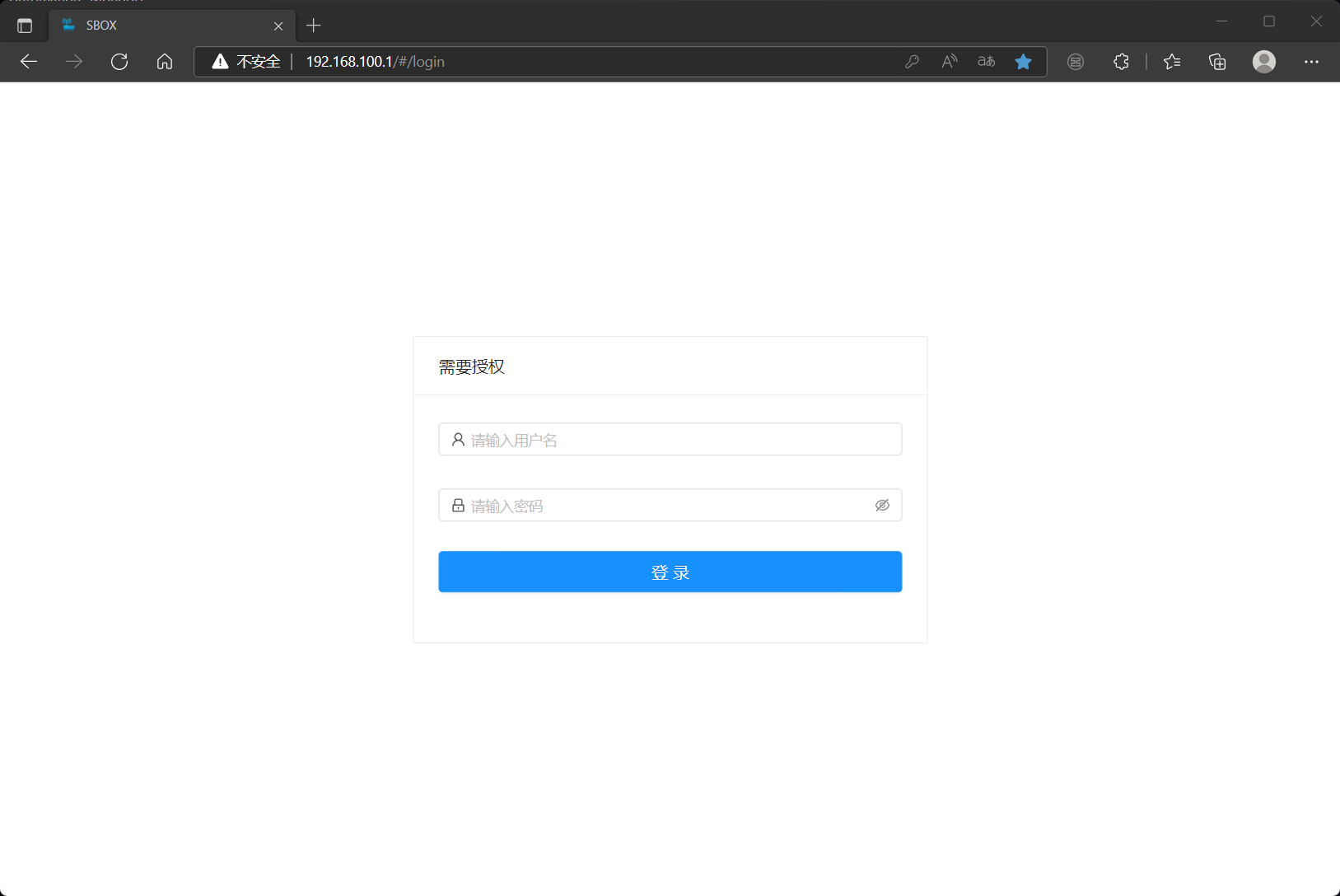
8、再次登录,进入主页,查看固件版本,对应刚刚的固件文件版本,查看是否一致,如果版本不一致则升级失败,请重复升级操作。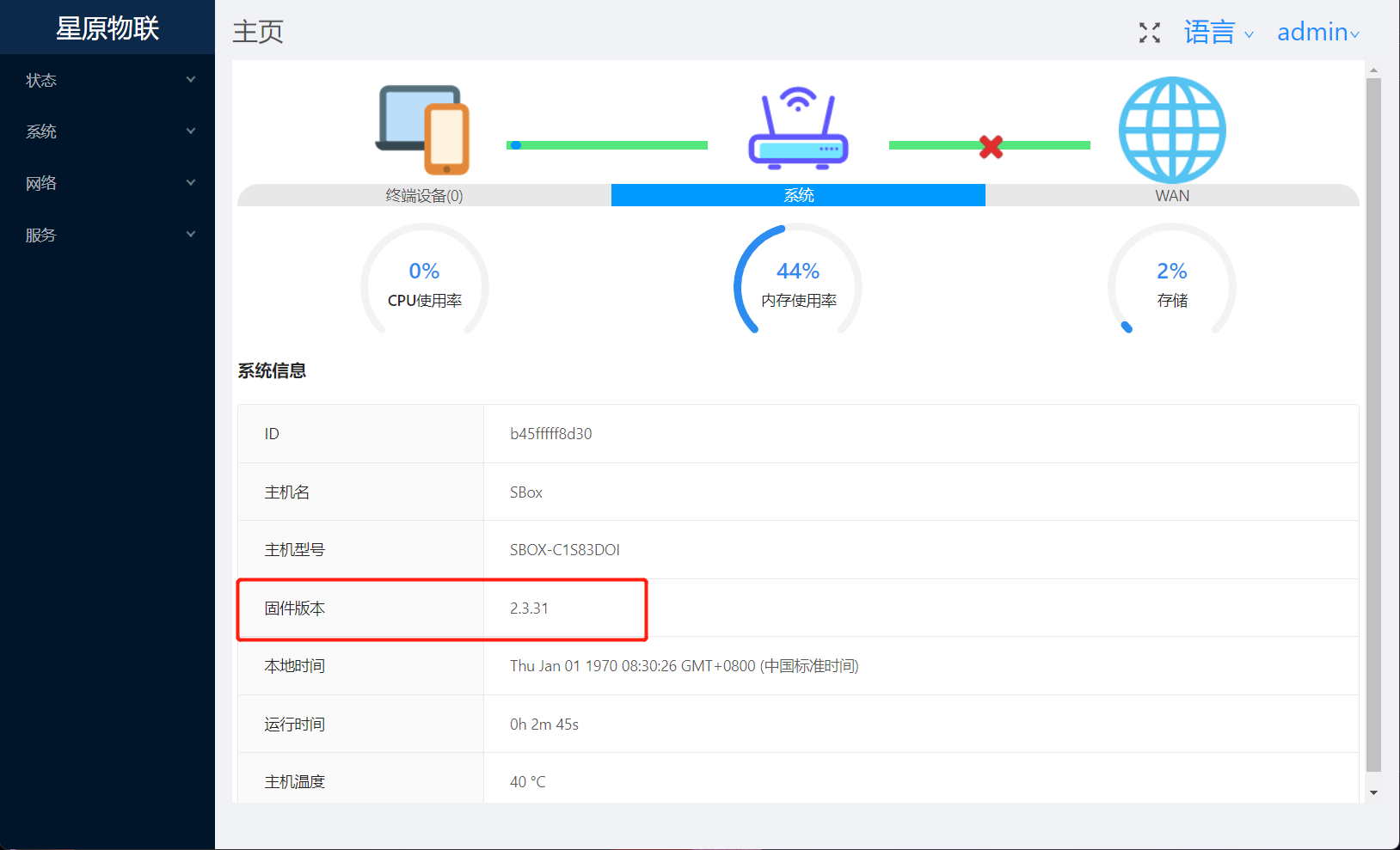
在线升级
前提条件:网关需要联网(WAN、4G、WiFi都可以)
1、登录网关的WEB管理界面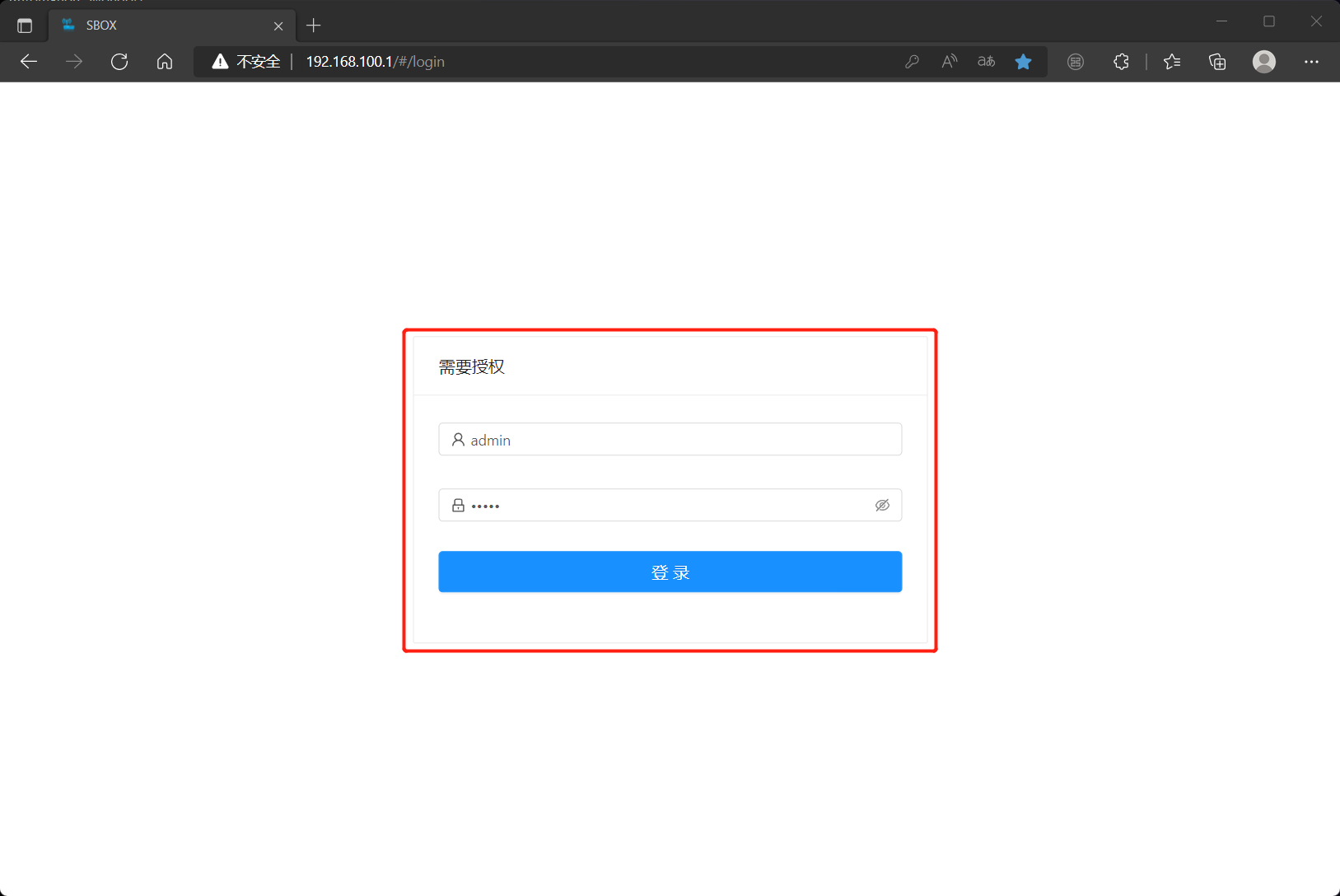
2、系统->备份/升级->下拉框选择固件->下载并升级(如果下拉框为空,请配置好网络之后重启网关,如果依然为空,请检查网络)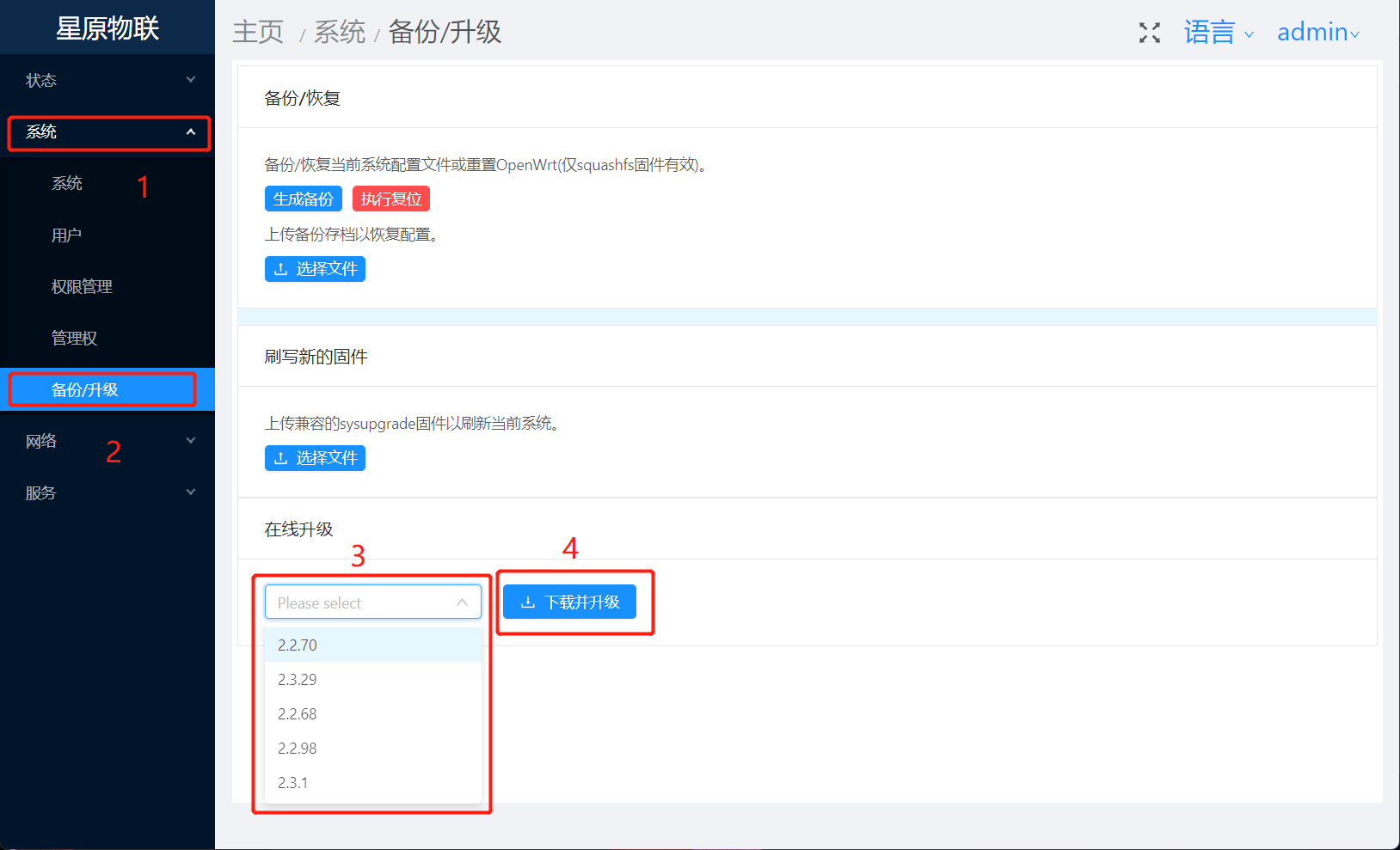
3、弹出升级确认框,点击确定。此处可按需选择是否保留配置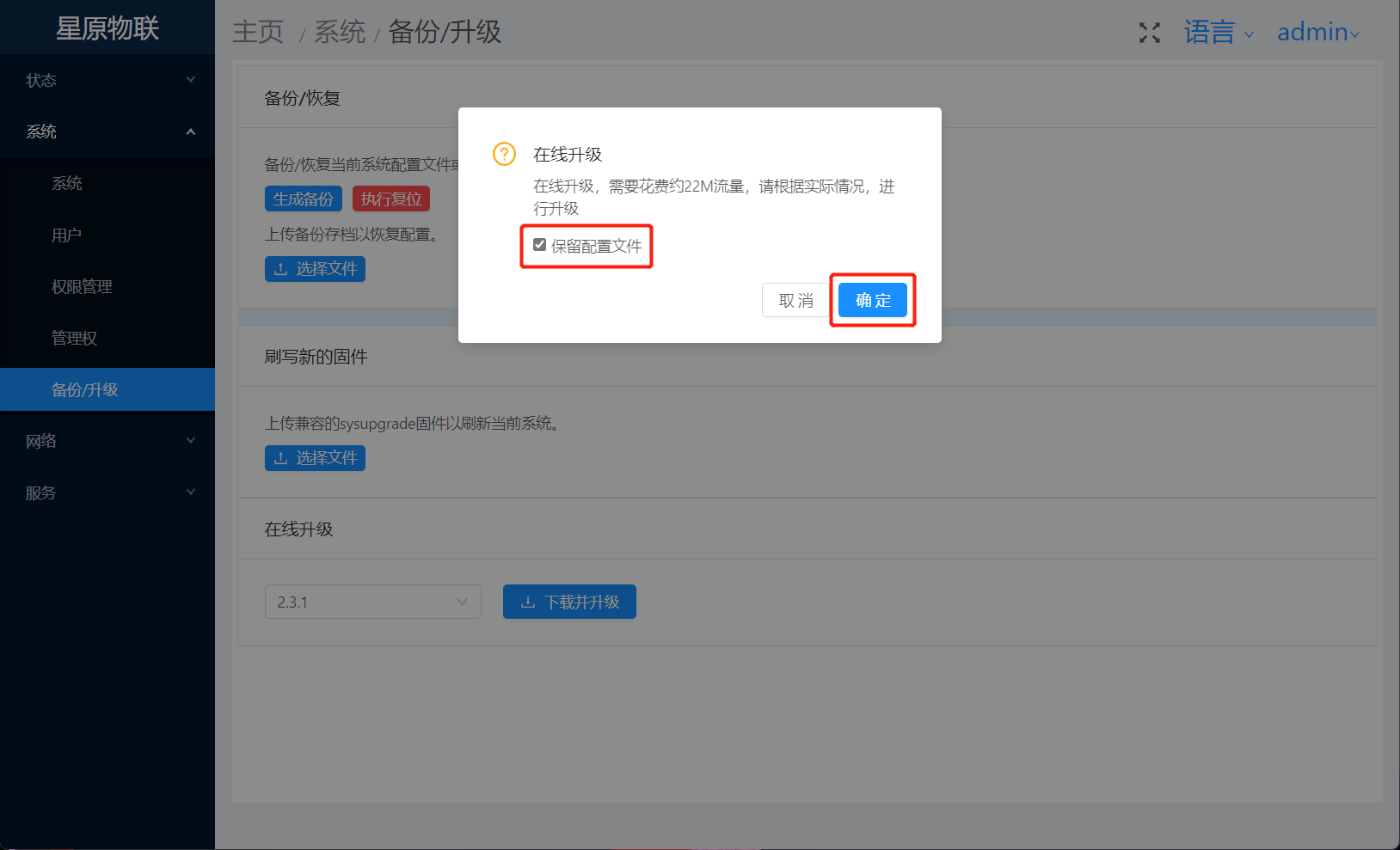
4、网关开始下载固件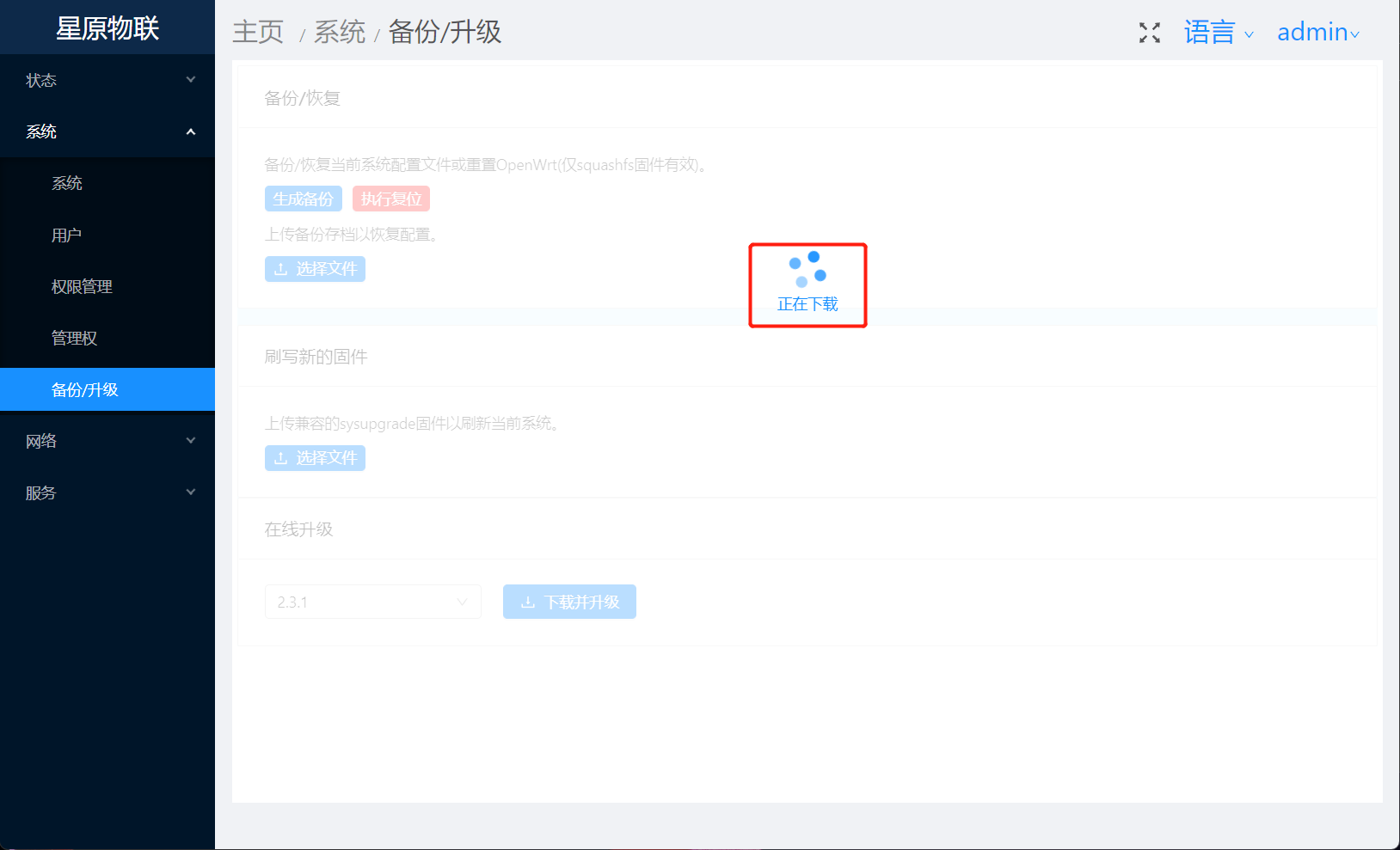
5、下载完成,开始升级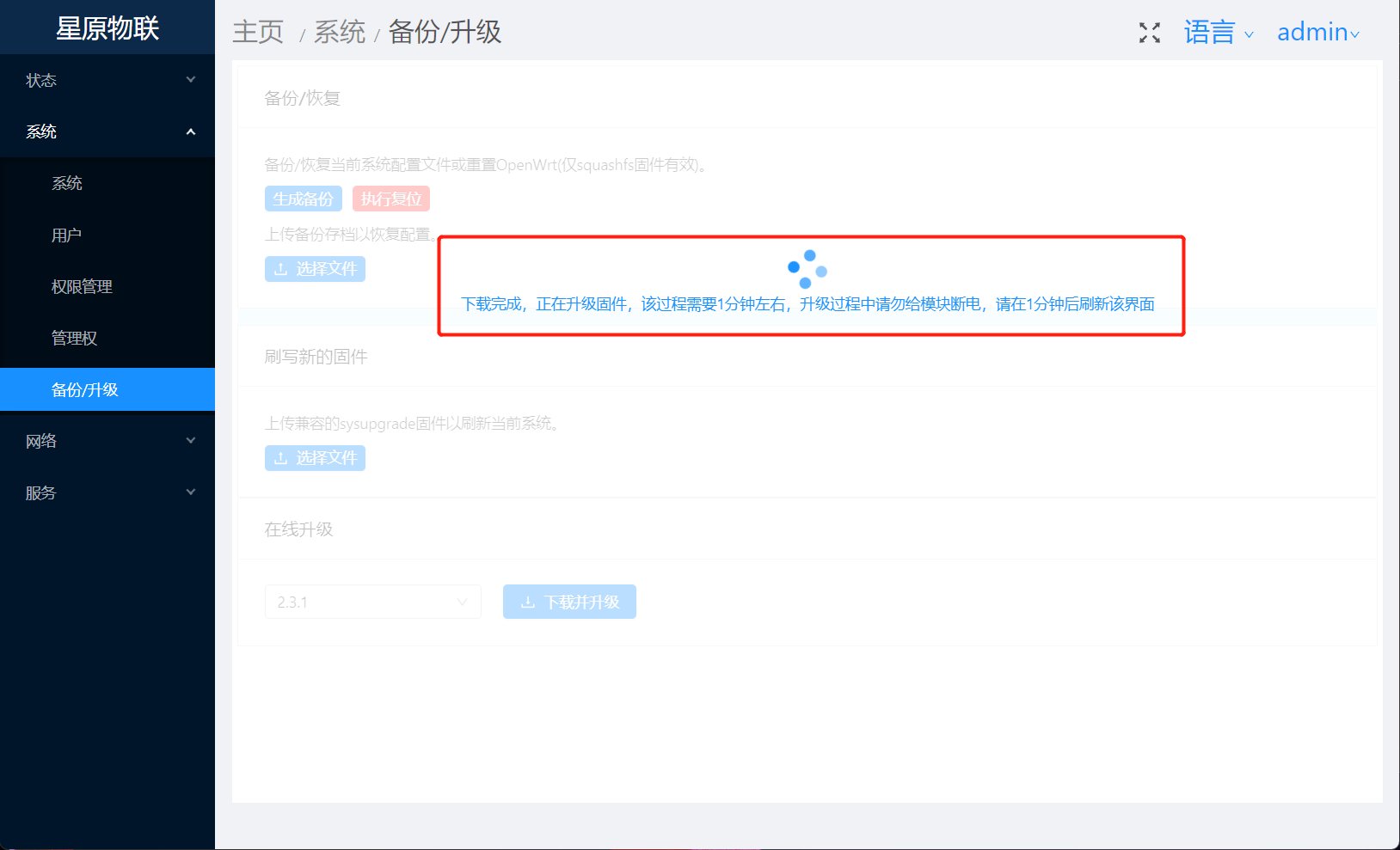
6、等待30s-60s左右,升级完成。页面跳转到登录页面(如果长时间未跳转,可尝试手动刷新)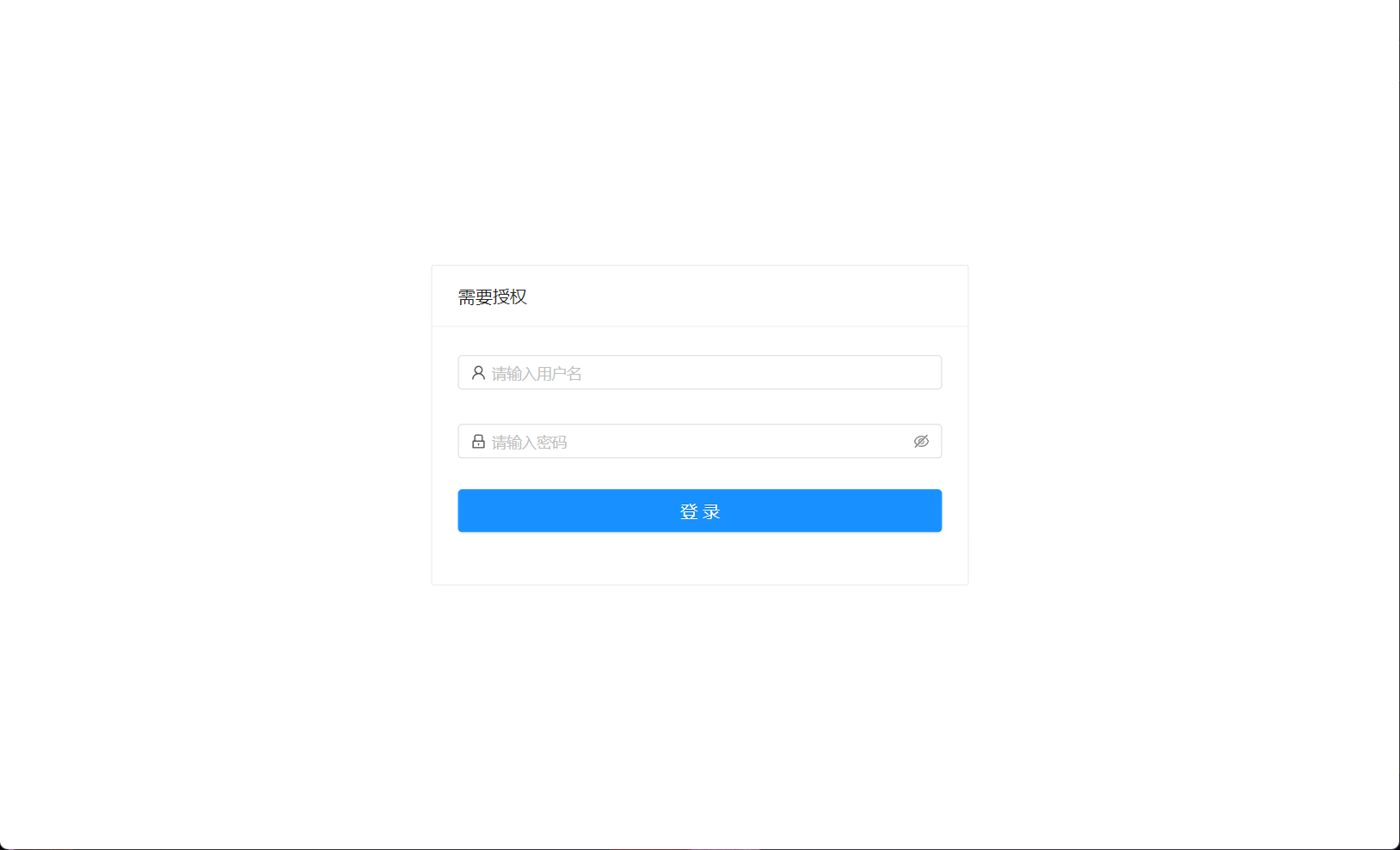
7、登录之后进入主页,进行版本比对,如果版本未变化,请尝试重新升级